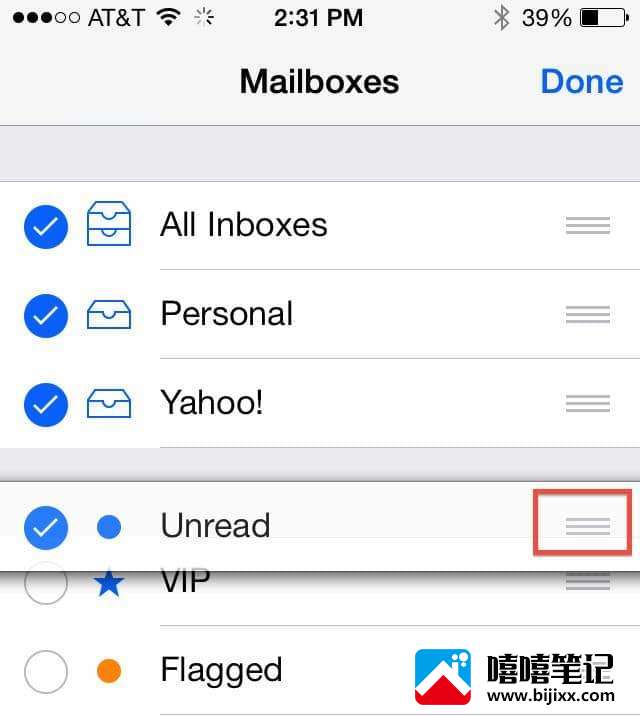本教程将向您展示如何 在 iPhone 和 iPad 上的 Apple Mail 应用程序中编辑、重组和隐藏您的邮箱。
这样做可以让您自定义邮箱布局以更好地组织您的电子邮件,并充分利用您的收件箱,同时为您提供更简洁、更流畅的电子邮件体验。
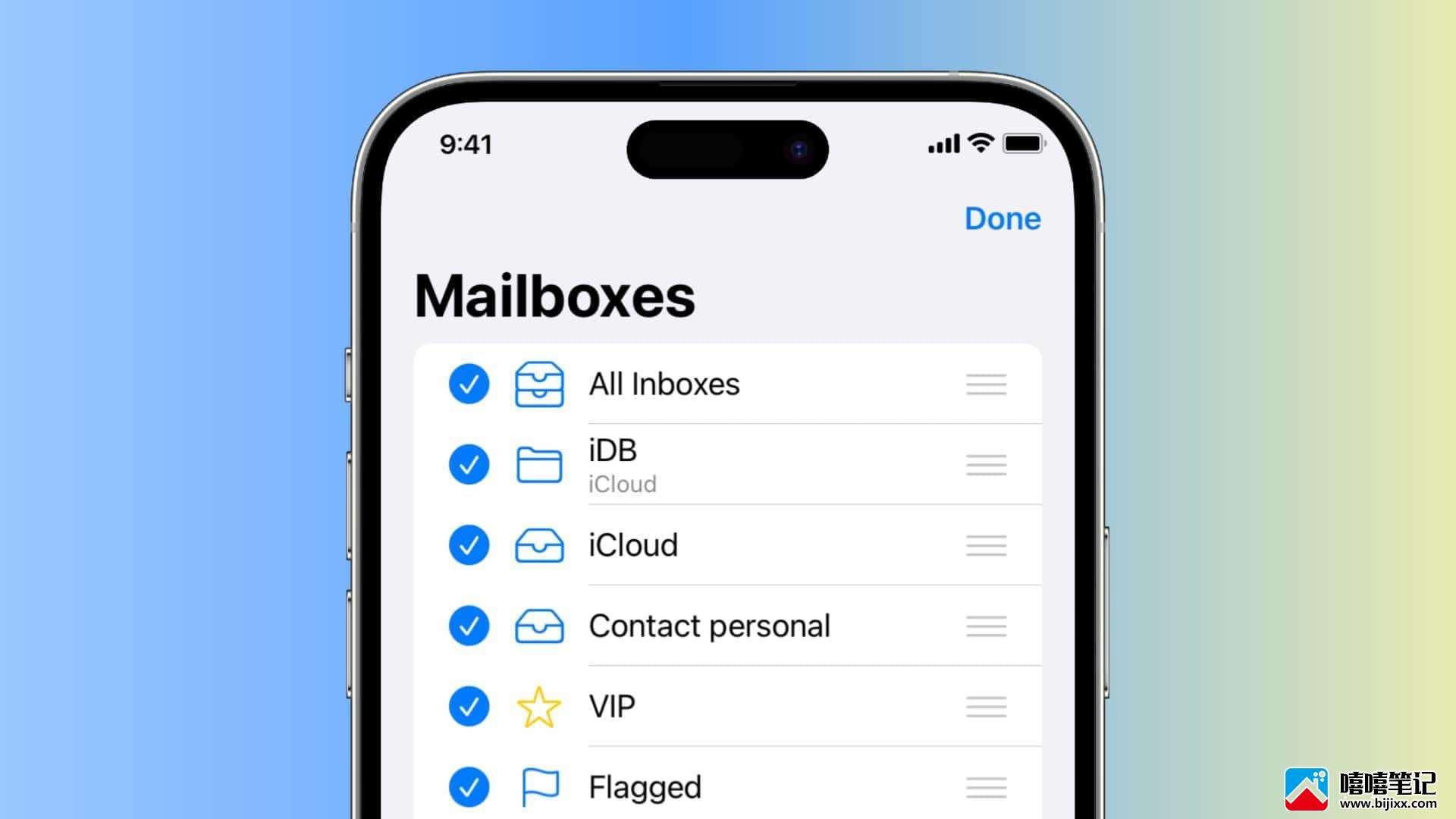
隐藏和取消隐藏邮箱
您是那些讨厌VIP 邮箱功能并一直希望摆脱它的人之一吗?好吧,你可以!
打开邮件应用程序并返回邮箱屏幕。
点击 右上角的编辑。
选择或取消选择您要查看或隐藏的邮箱。
最后,点击完成。
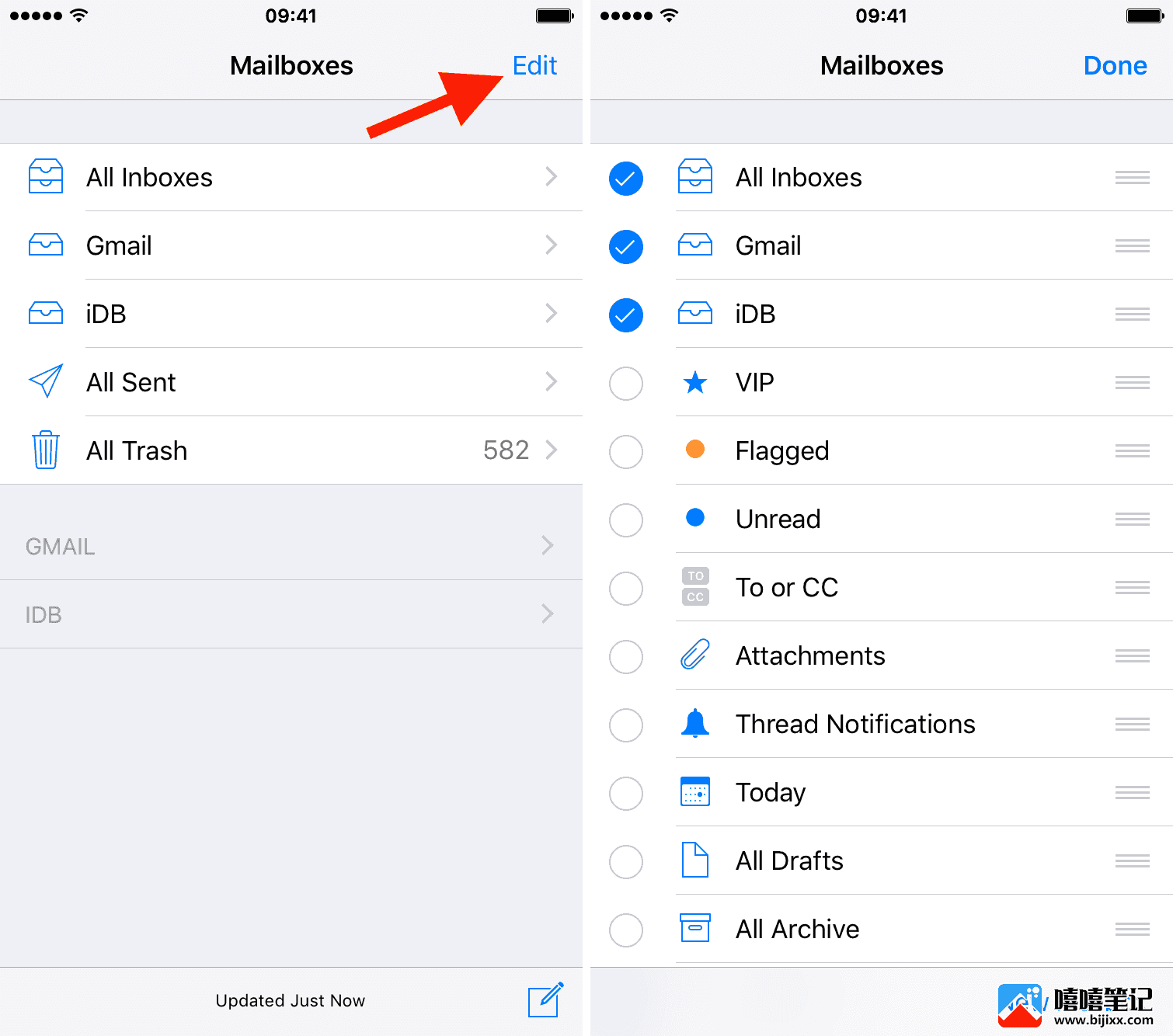
添加新邮箱
您还可以从电子邮件帐户的文件夹中添加新邮箱。如果您的帐户中有一个您经常访问的特定文件夹,此功能使您可以从邮箱部分访问它。
从 Apple Mail 应用程序的邮箱部分点击编辑。
向下滚动到添加邮箱并点击它。
选择要从中添加文件夹的电子邮件帐户。
选择您要从中创建新邮箱的文件夹。
点击完成两次以保存所有内容。
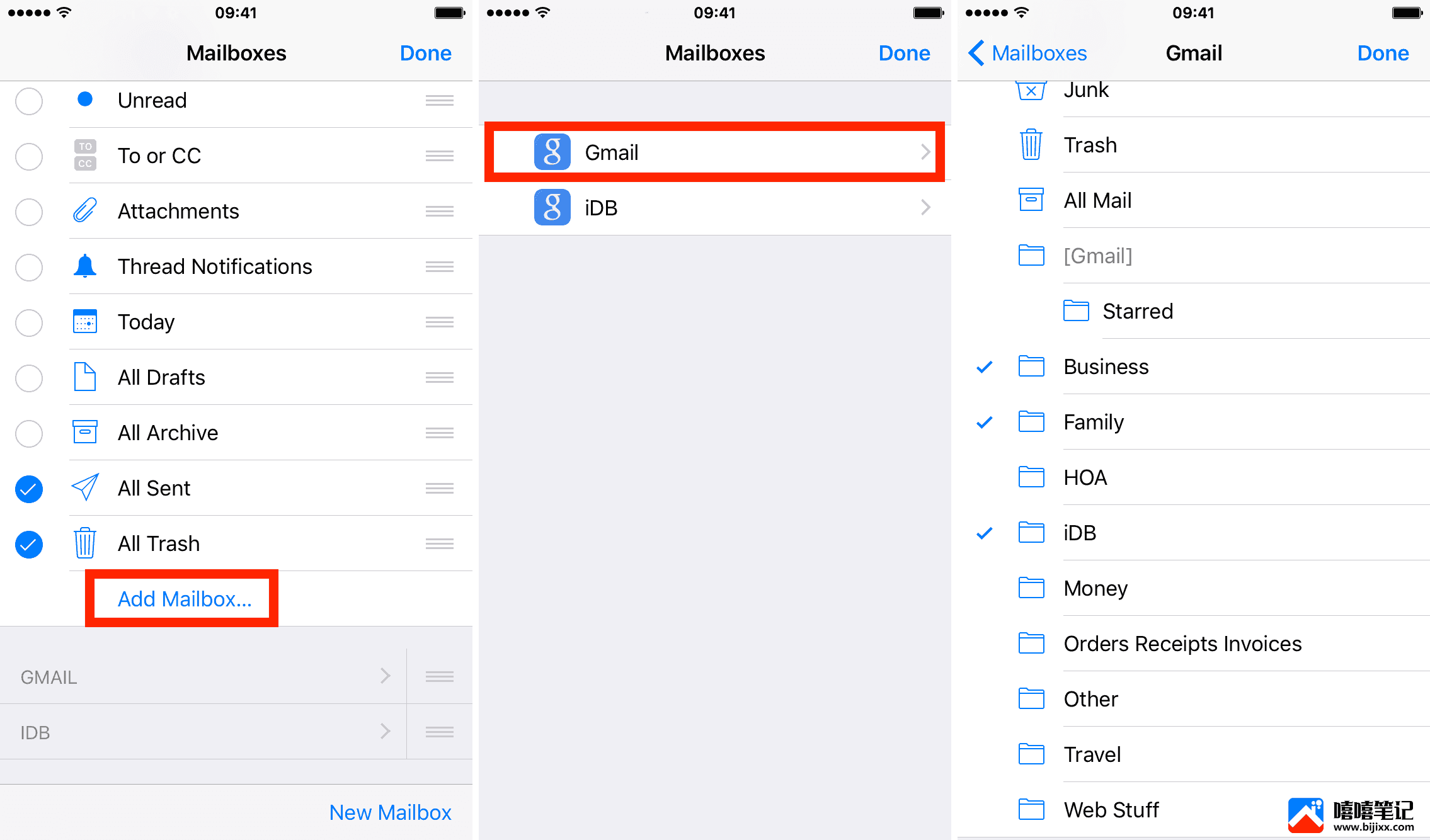
重组邮箱
如果您喜欢将您的个人电子邮件帐户放在最上面,将不太重要的帐户列在下面,您现在可以通过自定义它们在您的邮件应用程序中列出的顺序来做一些事情。
打开邮件应用程序并转到邮箱。
点击右上角的编辑。
触摸要移动的邮箱右侧的三行图标,然后将邮箱拖到新位置。
最后,点击 右上角的完成。